Вступление: Система WordPress устроена таким образом, что архивы создаются автоматически. Все статьи по умолчанию заносят во все возможные архивы сайта: автор, даты, рубрика, метки.
Страницы архивов WordPress: коробочный вариант
Во-первых, система автоматически создаёт страницы архивов WordPress. Это освобождает от необходимости создавать их вручную.
К сожалению, авторы тем мало заботятся об оформлении архивов и страницы архивов обычно состоят из публикаций сайта объединённых на основе рубрик/меток/дат/авторов/типов записей, без каких-либо детальных пояснений (описаний). Хотя описания рубрик и меток вы можете и должны создавать. Читать WordPress рубрики и метки.
В большинстве тем, авторы, всё-таки добавляют к страницам архивов заголовок, типа рубрика «….» или архив метки «….». Описаний архивов не выводится на страницах архивов, практически ни в одной теме.
Это снижает ценность страниц архивов для посетителя. Перейдя на страницу архива, скажем рубрики, посетитель видит блог статей этой рубрики опубликованных по порядку даты публикации.
Ни в какой теме WordPess вы не найдёте, чтобы архивы выводись списком статей. В некоторых темах в customizer вы сможете поменять макет шаблона, например, убрать из архивов сайдбар, миниатюры, метки, автора и т.п. Но выводить архив в виде списка, никакой автор тем не будет (хотя это можно сделать).
Недостатки архивов для seo
По умолчанию на страницу архивов попадает тот же «кусок» текста, что и в блог последних статей. Поэтому отчасти, контент страницы архивов и блога дублируют друг друга. Кроме этого архивы авторов, дат и меток частично дублируют друг друга. Читать: Форматирование текстов WordPress в статьях
Это нехорошо для оптимизации сайта и поисковиками может относится к негативному фактору, под названием «дублирование контента».
Опытные пользователи могут менять контент архивов меняя вывод полного содержания статьи на вывод анонса. Менее опытные пользователи закрывают страницы архивов от поисковиков в файле robots.txt или инструментами SEO плагинов.
Страницы архивов WordPress по автору
В редакторе статей и страниц есть неприметное поле «Автор». В новом редакторе блоков оно появляется справа, когда появляется первый пользователь с ролью «Автор». Читать: Роли пользователей WordPress.
Как только любой автор, включая администратора сайта, написал и опубликовал первую статью, формируется страница этого автора, которая является его архивом.
По умолчанию нет виджетов которые могут вывести статьи автора в сайдбар сайта. Однако, любой пользователь может нажать на ссылку автор (by) в метаинформации статьи и открыть страницу архива автора.
Страница архивов по дате
В редакторе статей и страниц есть приметное поле «Опубликовать (Немедленно)». В новом редакторе блоков оно находится в блоке редактора «Документы>>>Статус и видимость».
По умолчанию для статьи (страницы) выставляется текущая дата публикации (и время) в форматах выставленных в общих настройках сайта. Читать: Настройка формата даты WordPress.
По каждой дате публикации формируется свой архив. По умолчанию система также формируют архивы по месяцам и годам.
По умолчанию вы можете вывести архив по месяцам в виджете «Архивы». Кроме этого, архив по датам, вы можете показать пользователю виджетом «Календарь». В нём даты выхода статей будут активны и клик по ним откроет пользователю страницу архивов по дате. Читать: Виджеты WordPress
Также в большинстве тем активны даты выхода статей в метаинформации к статье.
Ещё раз обращу ваше внимание, что по умолчанию все эти архивы будут иметь дублирующий контент.
Страницы архивов WordPress по меткам
Для каждой (!) метки созданной на сайте формируется свой архив материалов по метки. Так как у страниц меток нет, то страниц архива страниц по меткам нет. Читать: Страницы WordPress
Посмотреть сколько статей входит в архив каждой метки вы можете на вкладке Записи>>Метки в столбце «Записи». Читать Что такое метки WordPress.
Показать страницы архивов WordPress сайта по меткам вы можете виджетом «Облако меток». Пользователь может открыть архив по любой метке через этот виджет или через ссылку метки в метаинформации к статье (они обычно внизу статьи).
Архив страниц по рубрикам
Архив по рубрикам самый востребованный из архивов, так как открывается по ссылкам меню, состоящего из рубрик. Читать: Создание меню WordPress
Кроме этого любая активная ссылка на рубрику на сайте откроет архив этой рубрики. Полную информацию о рубриках читать в статье: Структура сайта на WordPress.
Заключение
Как видите страницы архивов WordPress сайта довольно обширны. Даже если они вам не нужны система их будет формировать.
©wpkupi.ru
Еще статьи
- Настройка формата даты WordPress
- Как сменить тему WordPress
- Зачем нужна учётная запись WordPress.org
- Как работать с базой данных WordPress
- Зачем нужна корзина WordPress сайта и как её пользоваться



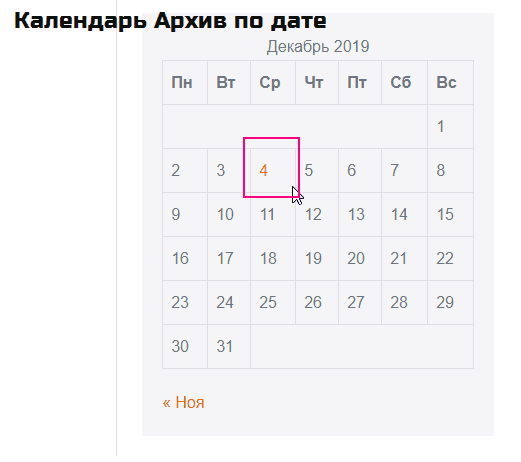





Нужно ли выводить виджет с архивами в сайдбаре сайта например? ЧПлохо ли это для SEO&